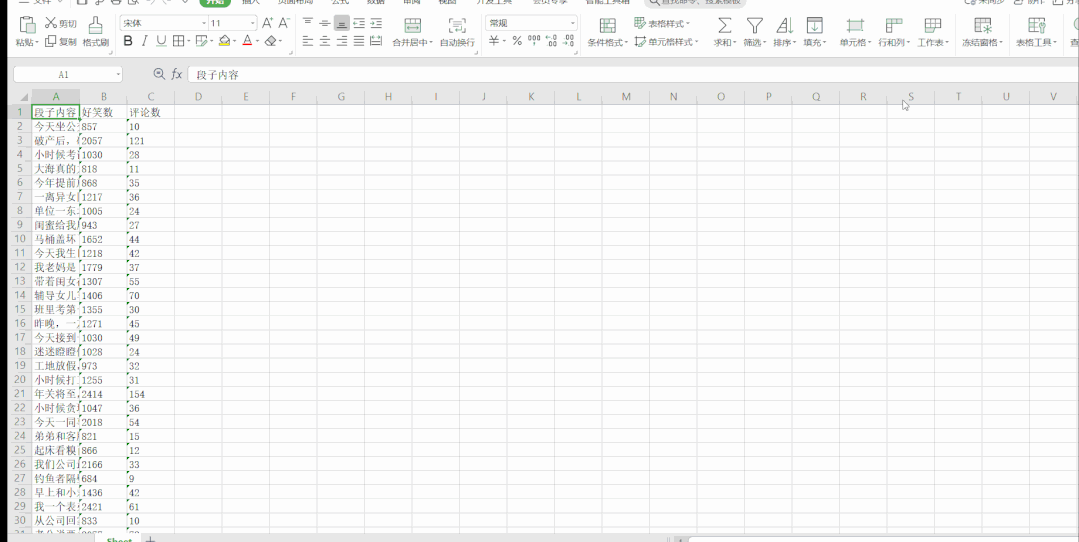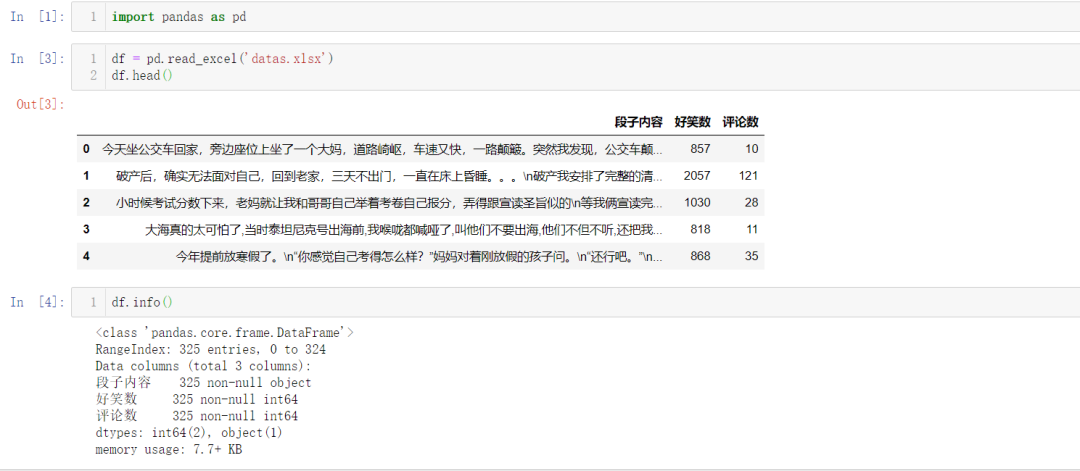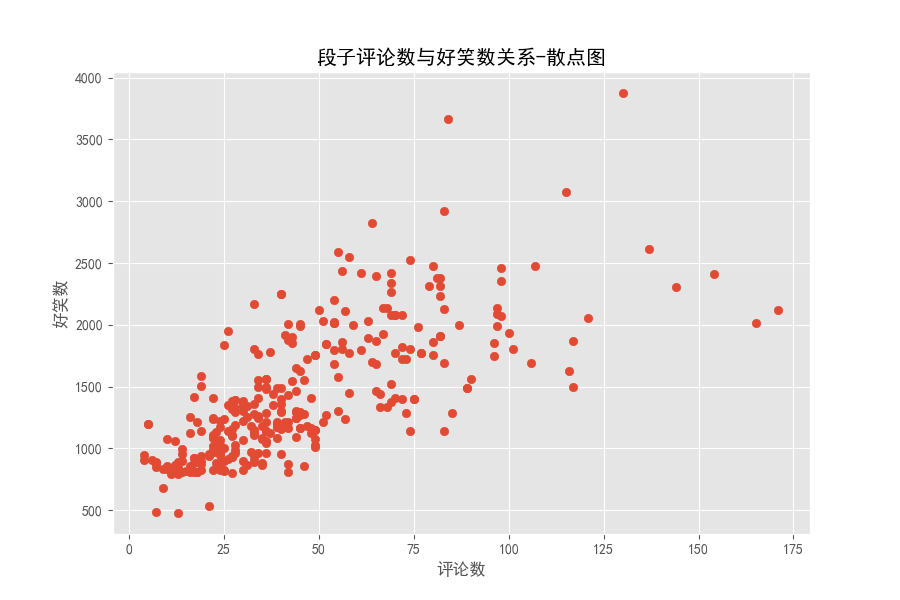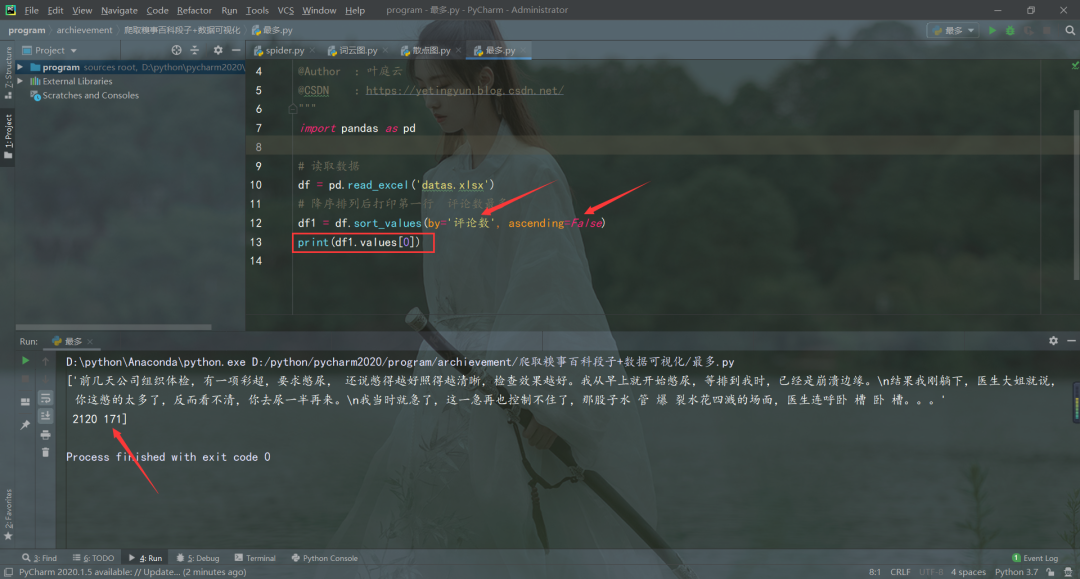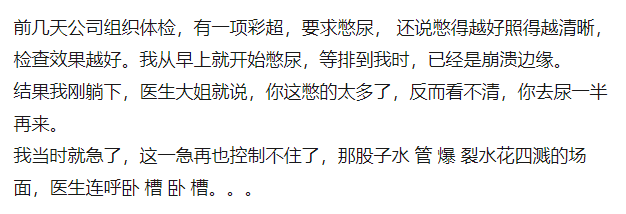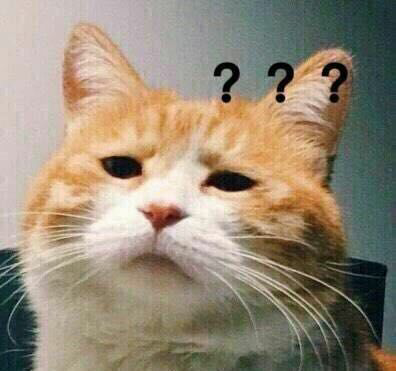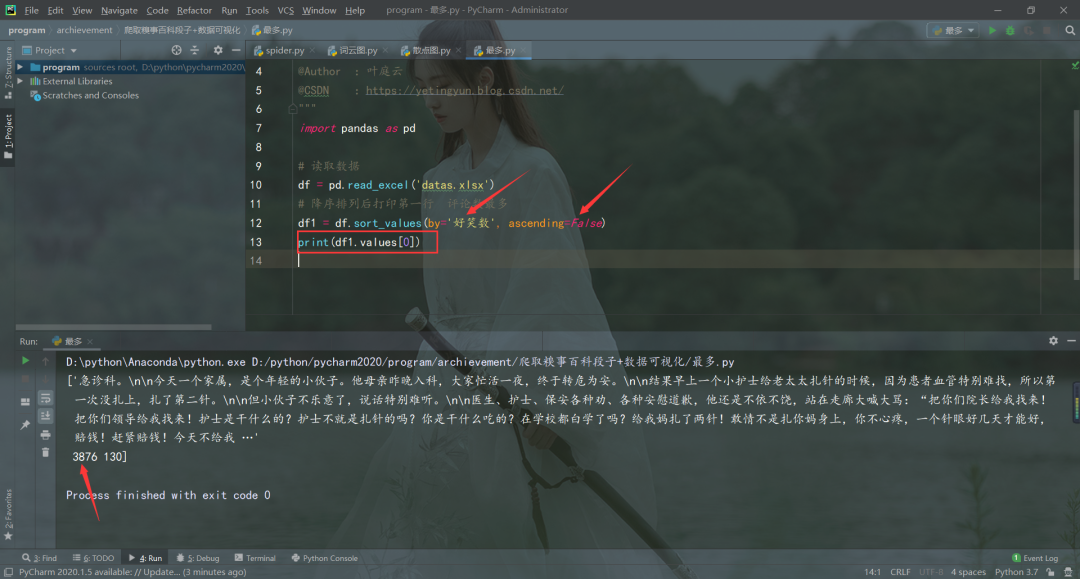大家好,我是小五🐶
生活真是太苦了,需要找点快乐的精神食粮支撑社畜生活,听说糗事百科段子挺多,今天就来看一看!
糗事百科的段子栏目声称:幽默笑话大全__爆笑笑话__笑破你的肚子的搞笑段子,我们用 Python 来看看糗事百科的段子到底怎么样呢?
本文主要内容:
selenium爬取段子信息 这次我们利用selenium来实现翻页爬取段子信息!
翻页查看url变化规律:
https://www.qiushibaike.com/text/page/1/ //www.qiushibaike.com/text/page/2/ //www.qiushibaike.com/text/page/3/ //www.qiushibaike.com/text/page/4/ //www.qiushibaike.com/text/page/5/ //www.qiushibaike.com/text/page/6/
思路 :段子信息在 id 为 content 的 div 标签下的 div 下的第二个 div 标签下的 div 标签里,获取到所有 div 标签的内容,然后遍历,从中提取出每一条段子信息。
代码如下:
上滑查看更多代码
from selenium import webdrivfrom time import sleepimport loggingimport openpyxl'段子内容' , '好笑数' , '评论数' ])'%(asctime)s - %(levelname)s: %(message)s' )r'D:\python\pycharm2020\chromedriver.exe' # 可以设置无头模式 不弹出浏览器 # options.add_argument("--headless") # 关闭左上方 Chrome 正受到自动测试软件的控制的提示 'useAutomationExtension' , False )"excludeSwitches" , ['enable-automation' ])# 可以设置绕过Webdriver的检测 "Page.addScriptToEvaluateOnNewDocument" , {"source" : """ def get_data (page) :# 爬取数据函数 f'https://www.qiushibaike.com/text/page/{page} /' # 访问目标url # 最大化窗口 1 ) # 短暂休眠 # Xpath定位到所有包含段子信息的div标签 '//*[@id="content"]/div/div[2]/div' )# print(len(items)) 一页25条段子 # 遍历 获取每一条段子信息 for item in items:'.//a/div/span' ).text # 段子内容 './/div[2]/span[1]/i' ).text # 好笑数 './/div[2]/span[2]/a/i' ).text # 评论数 if __name__ == '__main__' :for i in range(1 , 14 ): # 翻页爬取 # 关闭浏览器 'datas.xlsx' ) # 保存数据
运行结果如下:
绘制词云图 段子内容词云图可视化:
上滑查看更多代码
import pandas as pdimport jiebaimport collectionsimport refrom wordcloud import WordCloudimport matplotlib.pyplot as plt# 读取段子数据 'datas.xlsx' )['段子内容' ]# 读取停用词数据 with open('stop_words.txt' , encoding='utf-8' ) as f:'\n' ) # 得到每一行的停用词 for i in con:for data in datas:# 文本预处理 去除一些无用的字符 只提取出中文出来 '[\u4e00-\u9fa5]+' , data, re.S)"/" .join(new_data)# 文本分词 True )# 去除停用词和单个词 for word in seg_list_exact:if word not in stop_words and len(word) > 1 :# 筛选后统计 # 绘制词云 'white' , # 设置背景颜色 默认是black 800 , height=550 ,'simhei.ttf' , # 设置字体 显示中文 160 , # 设置字体最大值 16 , # 设置字体最小值 88 # 设置随机生成状态,即多少种配色方案 # 显示生成的词云图片 'bilinear' )# 显示设置词云图中无坐标轴 'off' )
运行效果如下:
老婆、朋友、孩子、媳妇、同事、回家、老公等词云都是糗事百科段子内容里出现频率较高,都比较贴进生活,除此之外,"发现" 这个词也是出现频率较高的,看来有点东西。
散点图 分析评论数与好笑数之间关系,散点图可视化
import pandas as pdimport matplotlib.pyplot as pltimport matplotlib as mpl# 读取数据 'datas.xlsx' )'好笑数' ], df['评论数' ]# 设置中文显示 'font.family' ] = 'SimHei' # 设置图形显示风格 ggplot 'ggplot' )# 设置大小 像素 9 , 6 ), dpi=100 )# 绘制散点图 # 添加描述信息 '段子评论数与好笑数关系-散点图' )'评论数' )'好笑数' )运行效果如下:
在评论数小于 50 时,点分布密集,大概还有评论数多,好笑数多的关系,评论数大于50之后,点分布非常散乱。段子的评论数和好笑数实时在变,下面来看看我们那是爬取下来的段子里评论数最多、好笑数最多的分别讲的啥。
TOP级别段子 import pandas as pd# 读取数据 'datas.xlsx' )# 降序排列后打印第一行 评论数最多 '评论数' , ascending=False )0 ])
评论数最多的段子
import pandas as pd# 读取数据 'datas.xlsx' )# 降序排列后打印第一行 好笑数最多 '好笑数' , ascending=False )0 ])
好笑数最多的段子
emmm,幽默笑话大全__爆笑笑话__笑破你的肚子的搞笑段子,就这?
作者:叶庭云
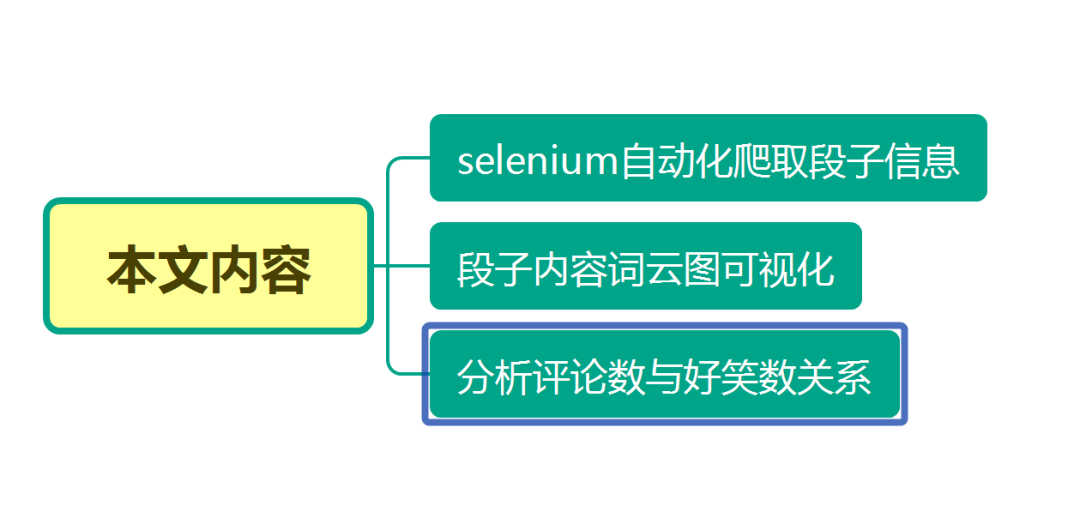
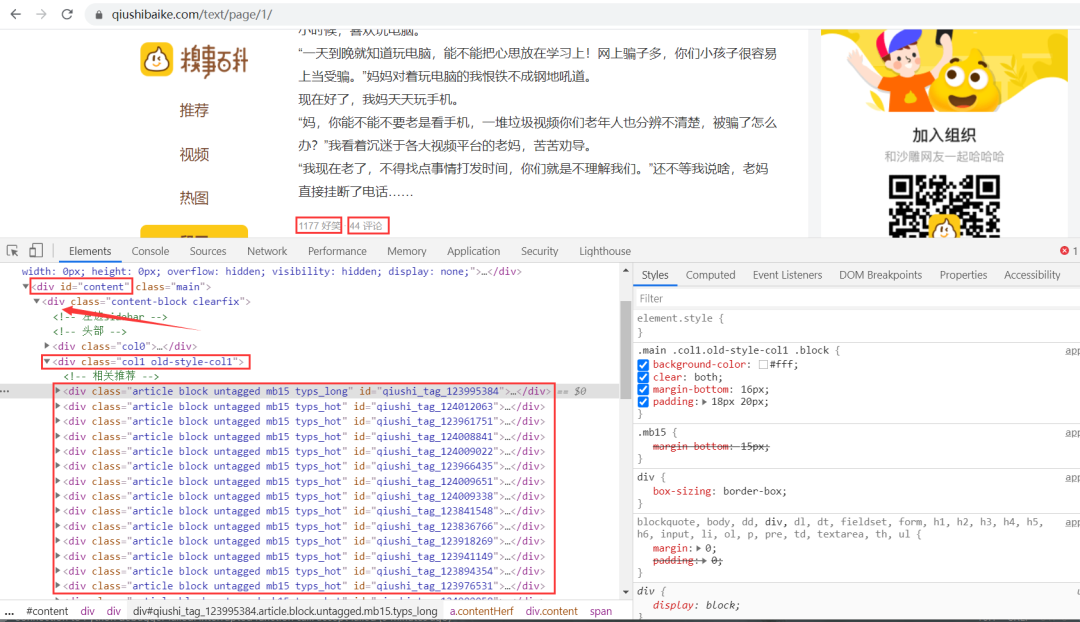
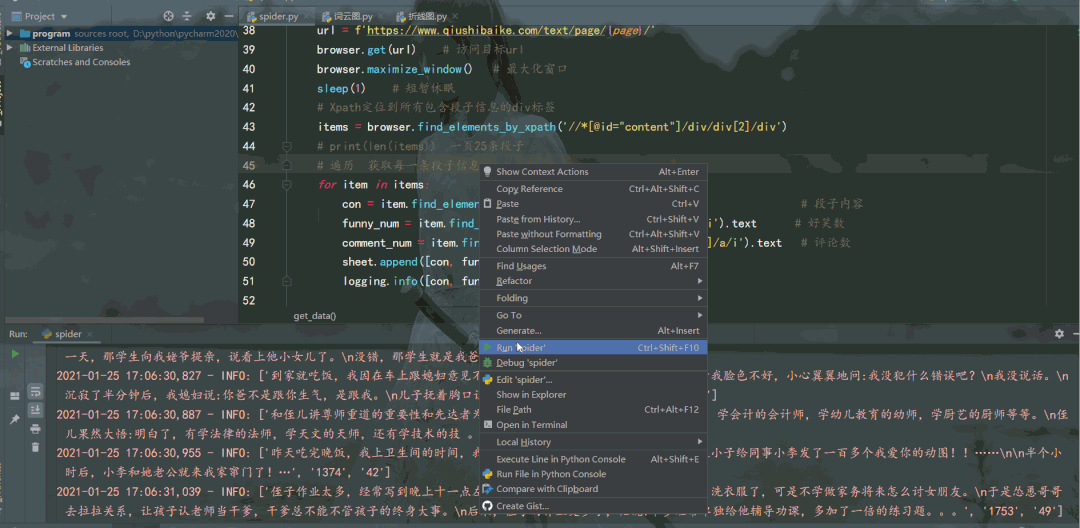 段子信息保存到了本地 Excel 里,结果如下:
段子信息保存到了本地 Excel 里,结果如下: